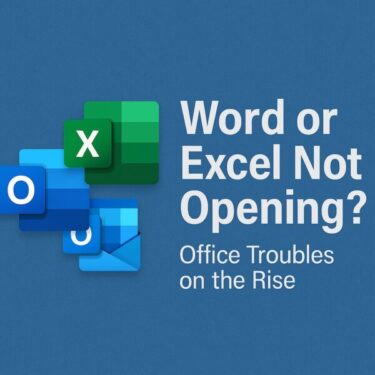はじめに
2025年7月のWindowsアップデートでは、Copilotの強化やタスクバーの表示オプション追加など、注目の機能変更が一部のPCに反映されました。
実はその“予告”は、6月末に配信された「プレビューパッチ(Cリリース)」にすでに現れていたのです。
本記事では、7月の本番アップデートの内容と、プレビューパッチの時点でわかっていた変更点を照らし合わせながら、今回の更新を深掘りして解説します。
2025年6月末に公開されたプレビューパッチ一覧
| バージョン | 更新プログラム | 内容の種類 |
|---|---|---|
| Windows 11 24H2 | KB5060829 | 非セキュリティプレビュー |
| Windows 11 23H2 / 22H2 | KB5060826 | 非セキュリティプレビュー |
| Windows 10 22H2 | KB5061087 | 非セキュリティプレビュー |
これらの更新は、バグ修正や機能追加をテスト目的で提供する「Cリリース」と呼ばれるもので、月例の本番アップデートの参考になります。
注目ポイント①:タスクバーがさらに自由にカスタマイズ可能に
Windows 11 バージョン 24H2にて、タスクバーの「小さいボタン表示」機能が強化され、以下の3つの表示モードから選べるようになりました:
- 通常サイズ
- 小サイズ
- 小+アプリラベル非表示モード
これにより、画面サイズが限られるノートPCやタブレットでも、より効率的にスペースを使えるようになります。
注目ポイント②:「Copilot に質問」コマンドでAIがもっと身近に
「Copilot+ PC」の拡大とともに、Copilotとの連携も進化。今回のプレビューパッチでは、Copilotアイコンを右クリックして直接質問できるコマンドが追加されました。
将来的には、他のアプリからもCopilotにアクセスできるような設計が進んでおり、AIが日常操作に自然に溶け込んでいく未来が見えてきました。
注目ポイント③:「Windows Share」でリンク共有がより視覚的に
リンク共有機能「Windows Share」にて、受け取った側にサムネイル付きのプレビューが表示されるようになりました。
メールやチャットでリンクを送る際、内容が一目で伝わるため、作業効率や信頼性が向上します。
注目ポイント④:アクセシビリティ設定の構成が見直されました
設定アプリ内の「アクセシビリティ」項目が再編され、視覚、聴覚、入力支援などの機能が整理されました。加えて、各機能の説明もわかりやすくなっています。
高齢者や障がいを持つユーザーだけでなく、誰にとっても「やさしいWindows」へと進化しています。
注目ポイント⑤:新しい「PC間移行」機能が登場
MicrosoftアカウントとOneDriveを利用して、旧PCから新PCへの設定・アプリの移行がよりスムーズに行える「新しい移行エクスペリエンス」が一部ユーザー向けに展開開始されています。
将来的には、企業導入だけでなく、一般家庭でも「買い替え直後の面倒な初期設定」をほぼ不要にできる可能性があります。
セキュリティ傾向:ゼロデイやカーネルレベル脆弱性に注意
参考として、2025年4月のバッチチューズデーでは以下のような傾向が見られました:
- 134件の脆弱性修正(うち1件はゼロデイ)
- 特権昇格・RCE(リモートコード実行)・情報漏洩への対応が多い
- CLFS(Common Log File System)のゼロデイ脆弱性(CVE-2025-29824)にも緊急修正
この傾向から、7月も「OSの根幹に近い部分(カーネル・ドライバ)」のセキュリティが重点的に修正されると予測されます。
「何から導入すればいいかわからない」という方には、初心者にも使いやすく、世界的に信頼されているノートン 360が安心です。
【スポンサーリンク】👉 ノートン 360公式ページはこちら
更新前にやっておきたい3つの準備
バッチチューズデーの更新直後に「PCが重くなった」「特定のアプリが起動しない」「Wi-Fiが切れた」などの不具合が報告されることは少なくありません。これを避けるために、更新前に以下の準備をしておくことをおすすめします。
- ① システムの復元ポイントを手動作成しておく
設定アプリ > システム > 詳細設定 > システムの保護 から、復元ポイントを作成しておけば、万一のトラブルにもすぐ対応できます。 - ② ディスククリーンアップや不要ファイルの削除
アップデートの妨げとなるキャッシュや一時ファイルは、あらかじめ削除しておくとエラーの予防にもなります。 - ③ セキュリティソフトやVPNの一時停止
まれに、セキュリティソフトが更新プロセスと干渉してエラーになることがあります。信頼できる環境下であれば、一時的に無効化してから再試行するのもひとつの方法です。
【追記】2025年7月更新状況
2025年7月9日(日本時間)に本番リリースされたWindowsアップデートでは、以下のような内容が実際に含まれていました。
- Copilot設定の強化(24H2):右クリックからの起動やアプリ連携の準備が進行
- タスクバー表示オプションの拡充:プレビューで確認されていた3モード対応が一部デバイスで反映
- アクセシビリティ設定の再編:設定メニューが整理され、説明文も改善
- SMBセキュリティやカーネル領域の修正:複数の高リスク脆弱性が修正(CVE一覧は別記事参照)
また、同アップデートに関連して一部環境で以下のような不具合も報告されています。
- BIOS設定が初期化される(ASUS製PCなど一部で確認)
- 印刷やUSB複合機の認識不良(KB50602554の修正対象)
- ネットワーク接続後に通信できない問題(DHCP/ファイアウォールの影響)
ご自身のPCにまだ不具合がない場合でも、更新後数日は注意深く様子を見ることをおすすめします。
今後の記事でも、各トラブルへの対処法を順次公開していきます。
補足:プレビューパッチは誰向け?
プレビューパッチはあくまで「テスト公開」なので、企業や安定性を重視するユーザーには推奨されません。あくまで来月の内容を先取りする参考として捉えましょう。
よくある質問
Q1. バッチチューズデーの更新は、必ずインストールしなきゃダメですか?
基本的にはセキュリティ更新が含まれるため、インストール推奨です。ただし、企業PCや業務環境では事前検証を行った上で適用することが一般的です。
Q2. 更新で不具合が出たときはどうすればいいのでしょうか?
「設定 > 更新とセキュリティ > 回復」から更新のアンインストールが可能です。また、前述の「復元ポイント」を使えば、アップデート前の状態に戻すこともできます。
バッチチューズデーの更新は、基本的に全ユーザーに向けて一斉配信されますが、あえて数日遅らせてインストールするのも安全策です。特に業務用PCや古い機種では、配信直後に不具合が報告されるケースもあるため、様子を見てから適用するのが安心です。
一方で、既に深刻な脆弱性が公表されている場合は、できるだけ早めの適用が推奨されます。セキュリティと安定性のバランスを考え、更新のタイミングを調整しましょう。
こういうとき、初心者にも使いやすく、世界的に信頼されているノートン 360はおすすめです。
【スポンサーリンク】 👉 ノートン 360公式ページはこちら
まとめ
2025年7月のバッチチューズデーは、単なる脆弱性修正だけでなく、ユーザー体験の改善・Copilotとの連携強化が注目ポイントです。
来月の更新内容が気になる方は、今後もプレビューパッチを定点観測して、最新情報を逃さずチェックしていきましょう。
【関連記事】
▶︎【まとめ】2025年6月のWindows Updateで発生した主な不具合と考察|起動不能・DHCP異常・HDRトラブルなど